Cómo agregar un esquema de ubicaciones múltiples para negocios locales en WordPress
Publicado: 2022-06-23¿Está administrando un sitio web comercial local que tiene varias ubicaciones físicas?
En ese caso, deberá agregar un marcado de esquema comercial local para varias ubicaciones en su sitio, de modo que Google y otros motores de búsqueda puedan mostrar información detallada sobre las diversas ubicaciones de su empresa.
En este artículo, le mostraremos cómo agregar correctamente el marcado de esquema comercial local para múltiples ubicaciones en WordPress para mejorar su SEO.
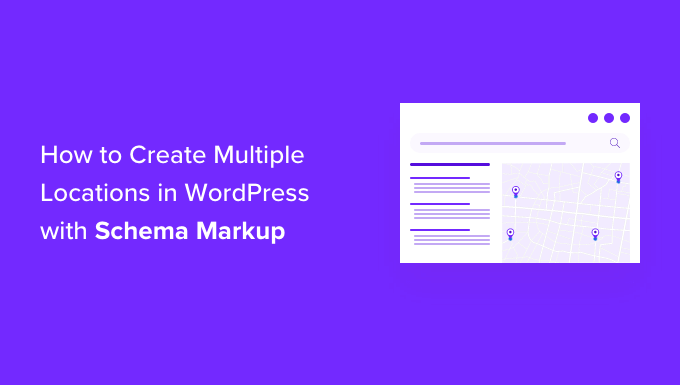
¿Por qué crear un marcado de esquema comercial local para varias ubicaciones?
El marcado de esquema o datos estructurados es un código HTML que proporciona más detalles sobre su contenido a los motores de búsqueda.
Al agregar el marcado de esquema al código fuente de su sitio web de WordPress, los motores de búsqueda pueden encontrar fácilmente la información adicional y mostrarla en los resultados de búsqueda como fragmentos destacados. Por ejemplo, puede mostrar preguntas frecuentes en los resultados de búsqueda, agregar Google Maps en WordPress, mostrar recetas y más.
Si tiene varias ubicaciones comerciales, como tiendas minoristas, restaurantes u oficinas regionales, puede mostrarlas en los resultados de búsqueda de Google y Bing a través del marcado de esquema.
Por ejemplo, si busca ubicaciones de McDonald's en Florida, Google le mostrará un fragmento destacado con los diferentes destinos y un mapa con ubicaciones ancladas.
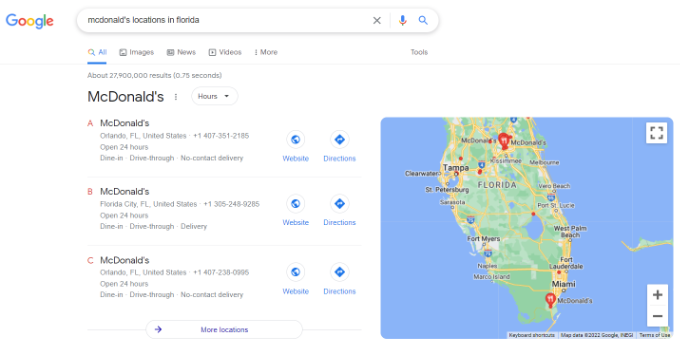
La creación de varias ubicaciones comerciales locales con marcado de esquema ayuda a mejorar la clasificación SEO de su sitio web.
Dado que los fragmentos destacados se colocan justo en la parte superior de los resultados de búsqueda, le ayuda a aumentar su tasa de clics en la búsqueda. Eso significa más tráfico orgánico y más conversiones.
Dicho esto, echemos un vistazo a cómo puede crear un esquema comercial local para múltiples ubicaciones comerciales en WordPress.
Creación de varias ubicaciones mediante marcado de esquema
La forma más fácil de configurar el marcado de esquema comercial local en WordPress es mediante el complemento All in One SEO (AIOSEO). Es la mejor herramienta de SEO para WordPress que utilizan más de 3 millones de propietarios y profesionales de sitios web.
AIOSEO elimina la necesidad de cualquier conocimiento técnico o la contratación de un experto para aumentar la visibilidad de su motor de búsqueda.
Para este tutorial, usaremos la licencia AIOSEO Pro porque incluye el complemento Local SEO, que es lo que necesita para dominar el SEO comercial local. También tiene otras funciones potentes como el administrador de redirección, el mapa del sitio avanzado, el asistente de enlaces y más. Si tiene un presupuesto limitado, puede usar la versión gratuita de AIOSEO para comenzar con la optimización SEO.
Lo primero que deberá hacer es instalar y activar el complemento AIOSEO. Para obtener más detalles, consulte nuestra guía sobre cómo instalar un complemento de WordPress.
Tras la activación, verá el asistente de configuración. Continúe y haga clic en el botón 'Empecemos'.
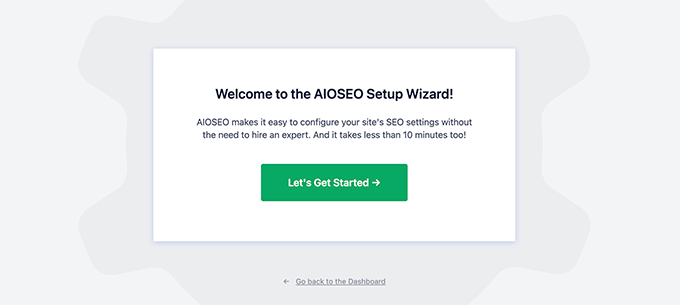
Después de eso, siga las instrucciones en pantalla del asistente de configuración para configurar el complemento. Si necesita ayuda, consulte nuestra guía sobre cómo configurar correctamente AIOSEO en WordPress.
A continuación, deberá dirigirse a All in One SEO » Local SEO desde su panel de WordPress y hacer clic en el botón 'Activar Local SEO'.
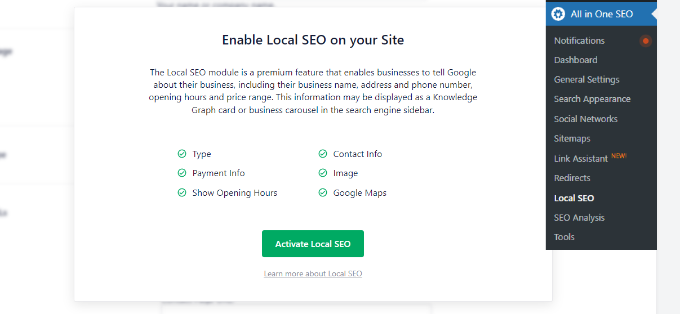
Una vez que el complemento Local SEO esté activo, verá diferentes configuraciones de ubicación.
Continúe y haga clic en el interruptor 'Múltiples ubicaciones' para habilitar la opción. Esto agregará un nuevo menú en su panel de administración de WordPress llamado Ubicaciones.
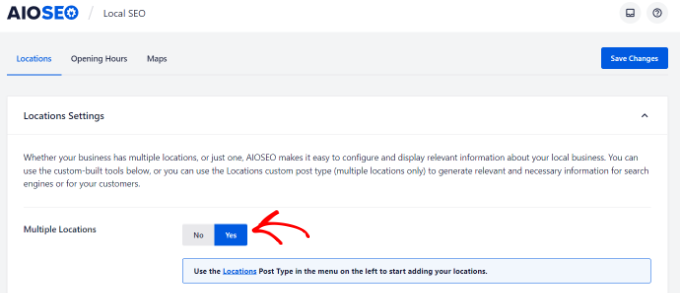
Después de eso, puede desplazarse hacia abajo hasta la sección 'Configuración avanzada'.
Aquí puede ver el enlace permanente que AIOSEO utilizará para mostrar sus múltiples ubicaciones comerciales y la categoría de ubicación. Si desea usar un enlace personalizado, simplemente marque la casilla 'Usar slug personalizado' e ingrese su estructura de URL de enlace permanente.
A continuación, también puede activar la opción 'Búsqueda mejorada', que incluirá las ubicaciones de su empresa en los resultados de búsqueda de su sitio de WordPress.
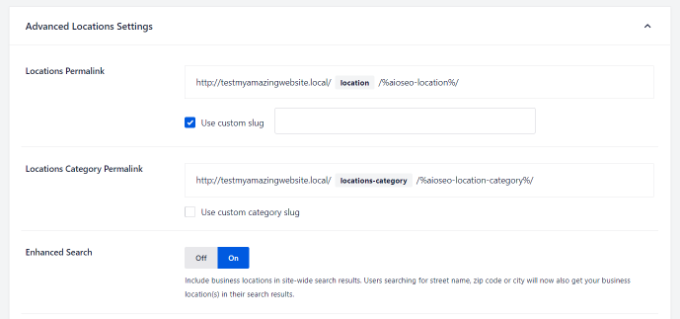
Cuando haya terminado, no olvide hacer clic en el botón 'Guardar cambios'.

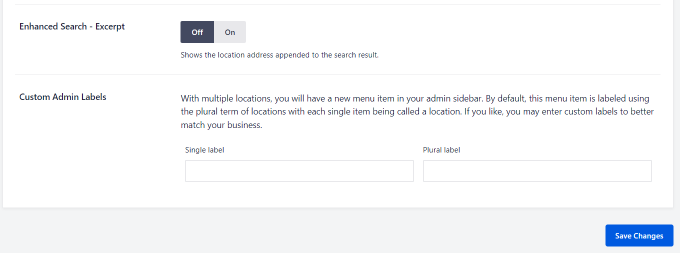
A continuación, puede ir a la pestaña 'Horario de apertura' y configurar los horarios de sus negocios locales.
De forma predeterminada, la opción 'Mostrar horario de apertura' se establecerá en Sí. Si no desea mostrar el horario de apertura, simplemente haga clic en el interruptor para No.
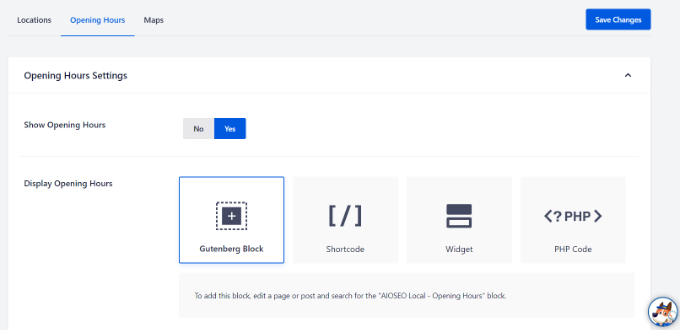
Después de eso, puede desplazarse hacia abajo y cambiar las etiquetas para cuando su negocio esté abierto o cerrado.
También hay opciones para cambiar los horarios de apertura y cierre para días específicos o configurarlo para que abra 24/7.
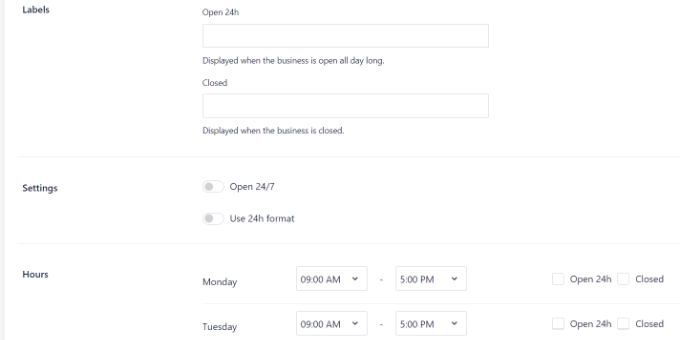
Nota: El horario de apertura se utilizará en todas las ubicaciones que agregue en WordPress. Sin embargo, puede deshabilitarlos para ubicaciones específicas en el editor de contenido.
AIOSEO también le permite integrar Google Maps con su sitio web de WordPress, lo que ayuda a mostrar su negocio local en Google Maps. Para más detalles, puedes ver nuestra guía sobre cómo agregar Google Maps en WordPress.
A continuación, deberá agregar sus múltiples ubicaciones comerciales en WordPress.
Agregar múltiples ubicaciones comerciales en WordPress
Cuando habilite la opción Múltiples ubicaciones en AIOSEO, aparecerá una nueva opción de 'Ubicaciones' en su panel de administración de WordPress.
Para agregar las ubicaciones de su negocio local, simplemente vaya a Ubicaciones » Agregar nuevo desde su panel de control de WordPress.
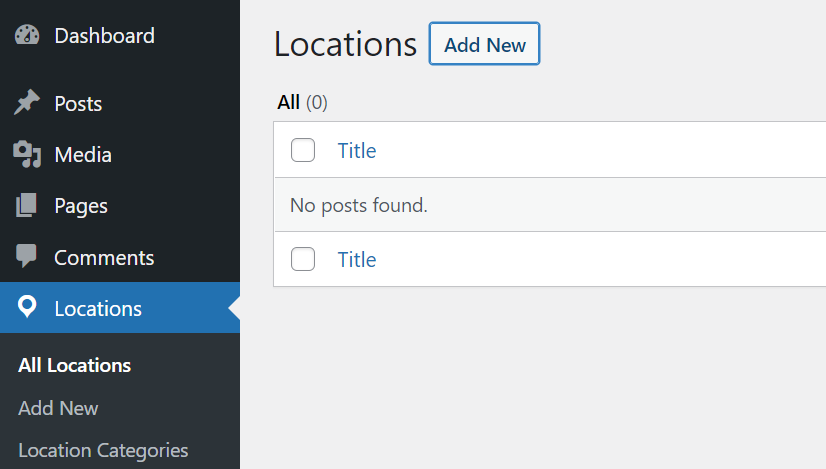
A continuación, deberá agregar los detalles de su ubicación en el editor de contenido de WordPress. Aquí puede agregar un título para la ubicación de su empresa, que puede ser el nombre de la ubicación.
Debajo del título, puede agregar más detalles o una descripción sobre su ubicación. También puede crear categorías de ubicación desde el panel de configuración a su derecha.
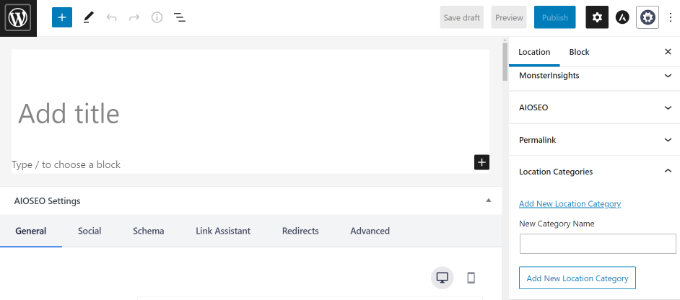
Después de eso, simplemente desplácese hacia abajo hasta el metabox de AIOSEO Local Business.
En la sección 'Información comercial', puede agregar el nombre de su empresa, seleccionar un tipo de empresa (sector), agregar una imagen, ingresar la dirección de su ubicación, teléfono comercial, información de pago, área de servicio y más.
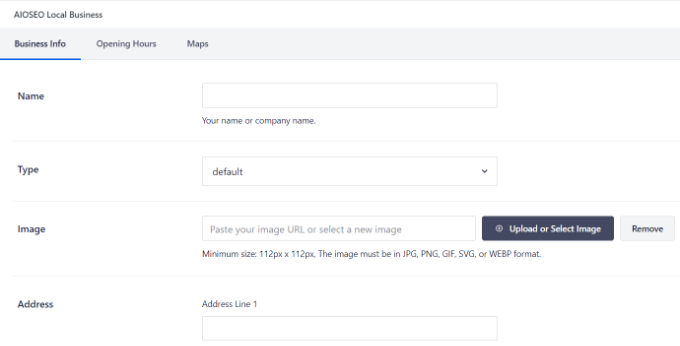
A continuación, puede cambiar a la pestaña 'Horario de apertura' en el metabox de AIOSEO Local Business.
AIOSEO utilizará la configuración predeterminada automáticamente. Sin embargo, puede deshabilitar la opción 'Usar valores predeterminados' y luego configurar el horario de apertura y cierre de su negocio local.
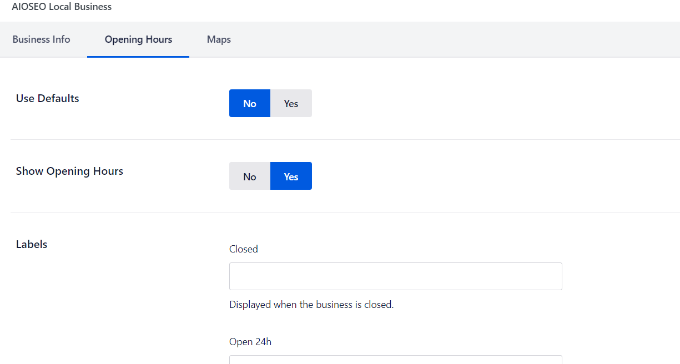
A continuación, puede ir a la pestaña 'Mapas' y configurar cómo aparecerá su negocio local en Google Maps.
Por ejemplo, puede cambiar el estilo del mapa y cargar un marcador personalizado para fijar su ubicación en el mapa.
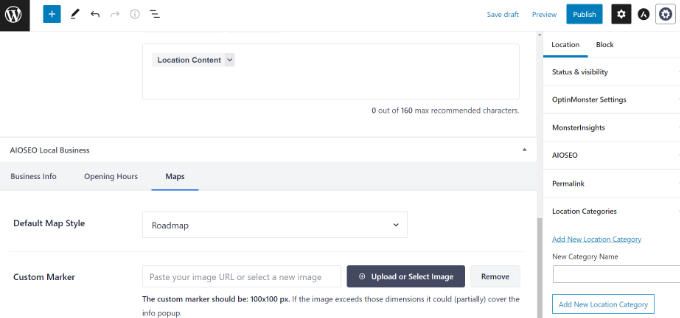
Cuando haya terminado, continúe y publique su página de ubicación.
Ahora puede simplemente repetir este proceso para otras ubicaciones que desee agregar a su sitio web de WordPress.
Esperamos que este artículo le haya ayudado a aprender cómo crear varias ubicaciones en WordPress con marcado de esquema. También es posible que desee ver nuestra guía sobre complementos de WordPress imprescindibles para sitios web comerciales y nuestra comparación de los mejores servicios de marketing por correo electrónico para pequeñas empresas.
Si te gustó este artículo, suscríbete a nuestro canal de YouTube para videos tutoriales de WordPress. También puede encontrarnos en Twitter y Facebook.
